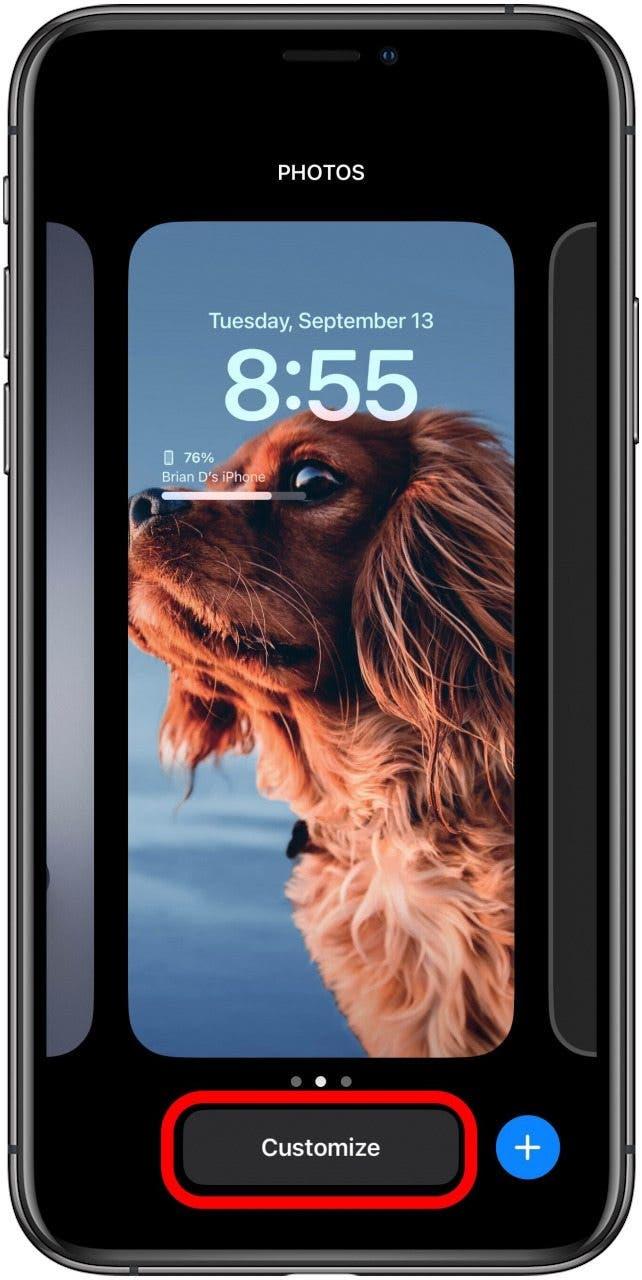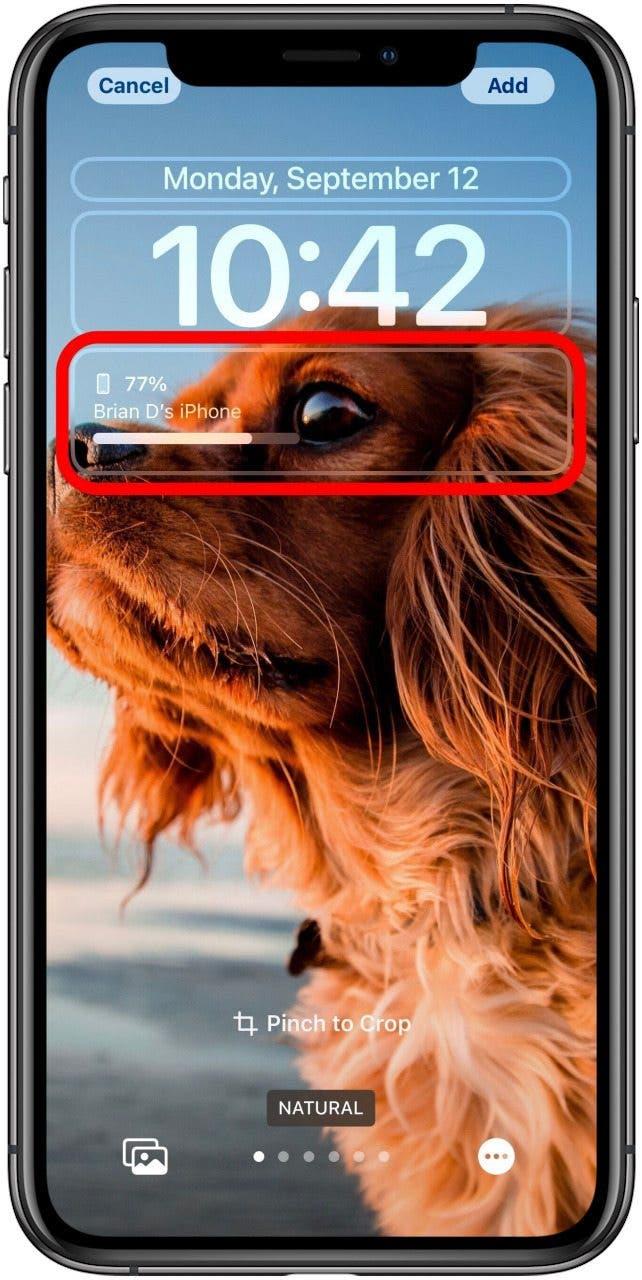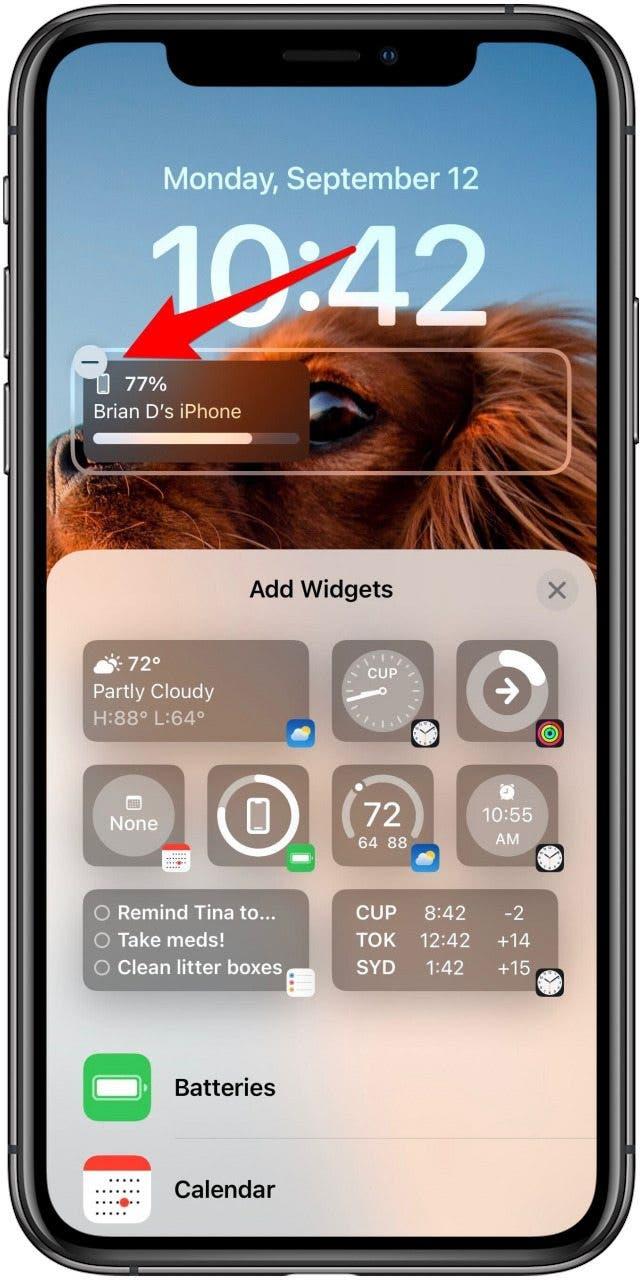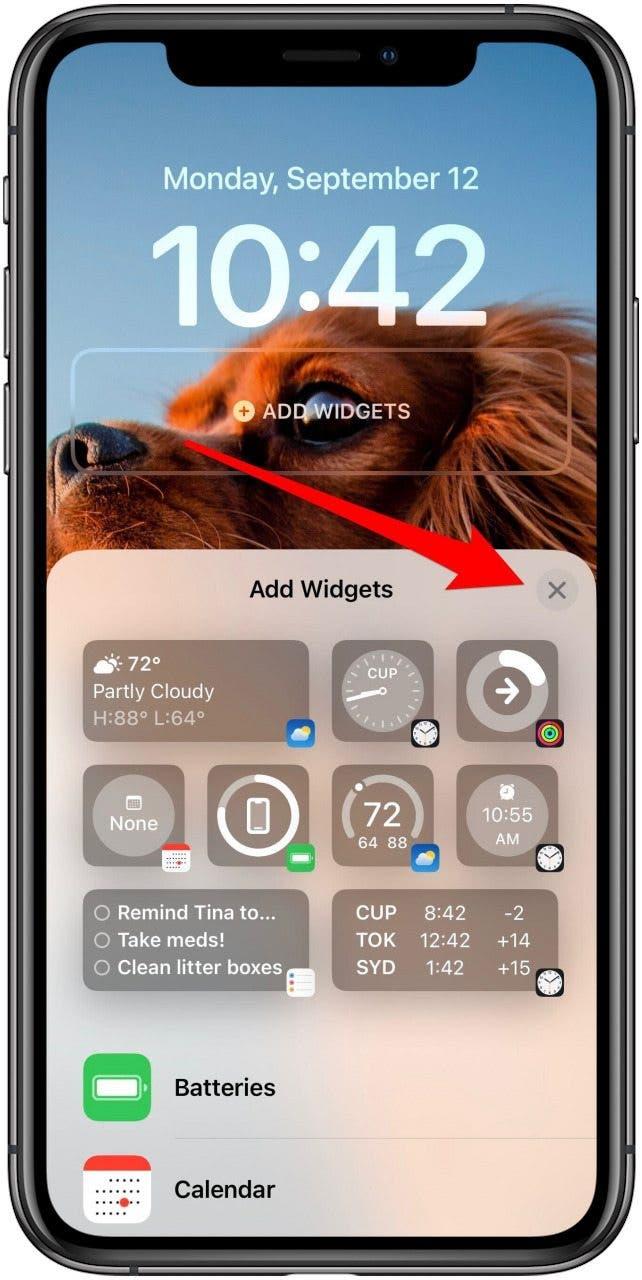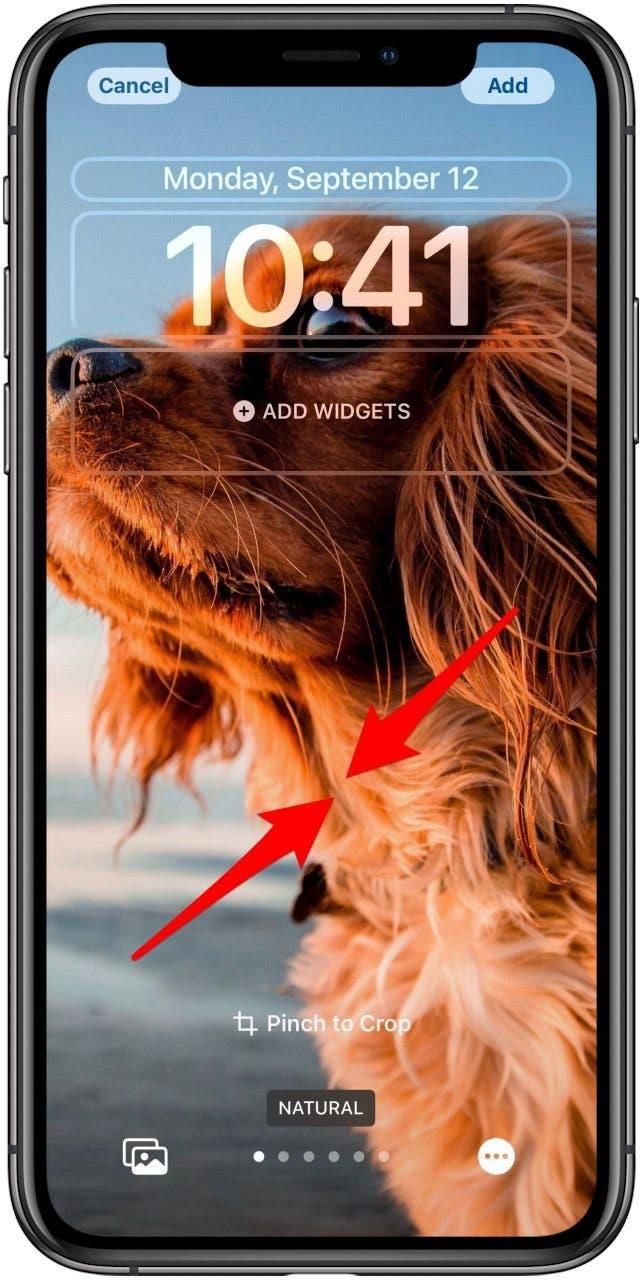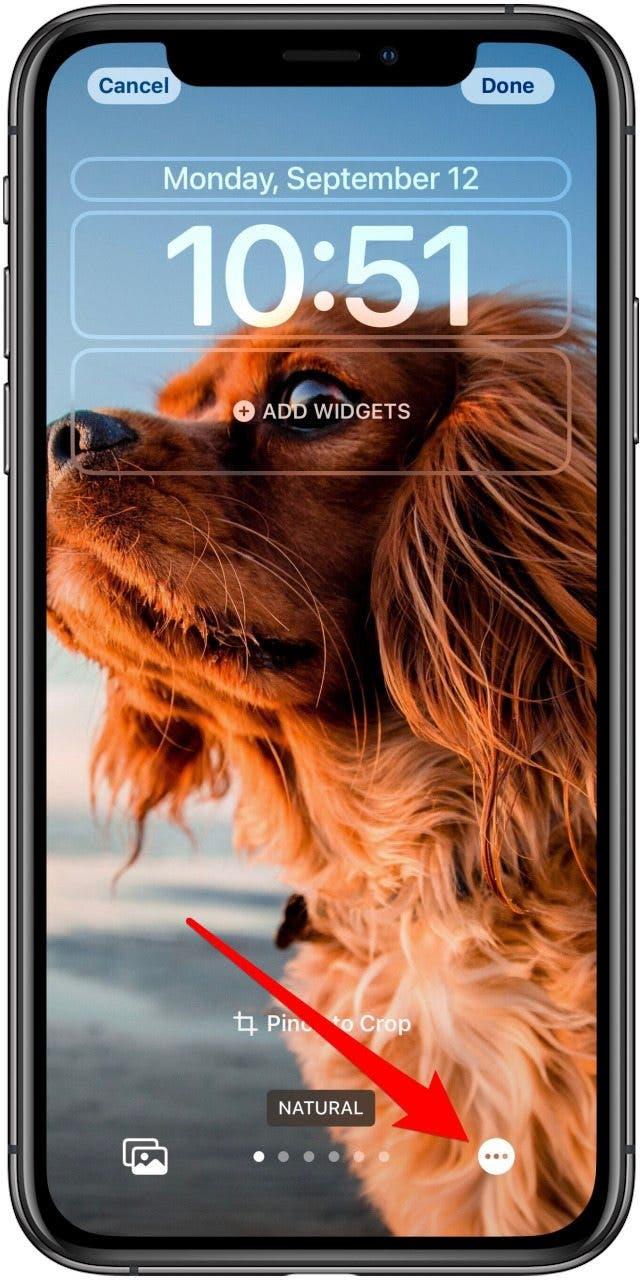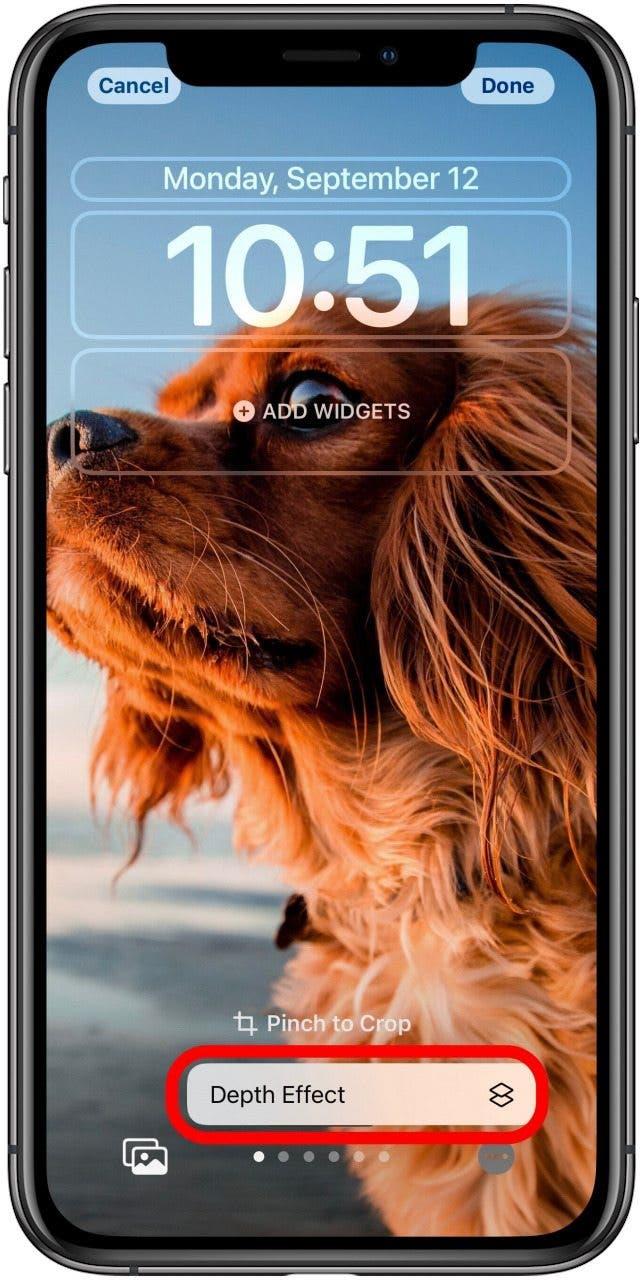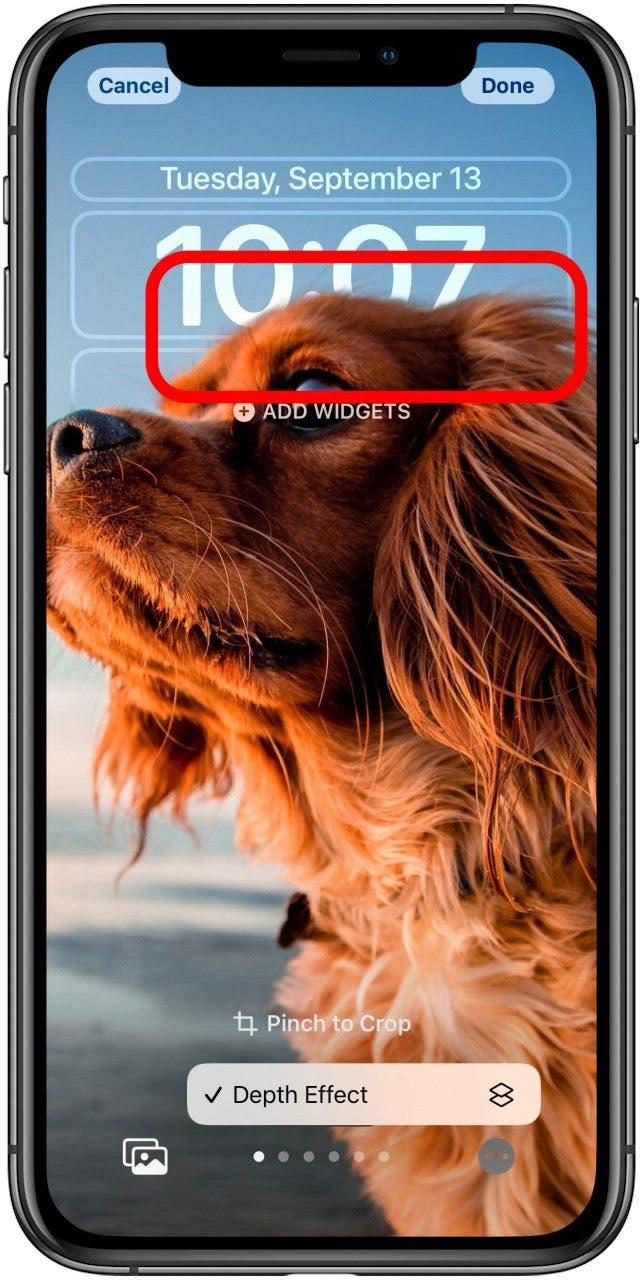Es gibt eine lustige neue Funktion für das Lock -Bildschirm -Foto -Wallpaper, das mit iOS 16 hinzugefügt wurde: Der Tiefeneffekt! Diese nette Funktion wird das Thema des Fotos vor der Uhr erscheinen. Hier führen wir Sie durch einige häufige Probleme, die den Effekt vorübergehend deaktivieren können.
verwandt: Porträt verwendet Modus auf dem iPhone, um wunderschöne Headshots zu machen
So fördern Sie den Effekt des Sperrbildtiefeffekts
Die Funktion „Tiefeffekt“ ist nicht schwer zu bedienen und kann automatisch automatisch ausgelöst werden, wenn Sie ein Foto-Sperre einrichten Bildschirm , auch wenn sie vorgeschlagene Fotos verwenden. Wenn Sie jedoch Ihren Sperrbildschirm anpassen, können Sie feststellen, dass der Effekt verschwunden ist und nicht wissen, warum, oder Sie möchten möglicherweise versuchen, den Effekt auf andere Fotos absichtlich auszulösen. Der Tiefeneffekt kann ein wenig pingelig sein, um richtig zu arbeiten, und iOS wird nicht erklären, warum es es deaktiviert, wenn dies der Fall ist, aber es gibt drei große Dinge, die dazu führen können, dass er ausgeschaltet wird, durch die ich hier gehen werde. Das Wichtigste zuerst, bevor Sie diese neue Funktion verwenden können, müssen Sie Aktualisierte Ihre Systemsoftware auf iOS 16 und melden Sie sich unbedingt für unserem kostenlosen Tipp an des Tages Newsletter .
- Zunächst müssen Sie die Schnittstelle für die Anpassung des Sperrbildschirms öffnen. Beginnen Sie mit langem Drücken auf einen leeren Speicherplatz auf Ihrem -Srock -Bildschirm . Hinweis : Wenn Sie die Gesichts -ID zum Entsperren Ihres Telefons verwenden, können Sie überall auf Ihrem Sperrbildschirm drücken. Wenn Sie einen Passcode zum Öffnen Ihres Telefons verwenden, müssen Sie zuerst Ihr Telefon entsperren und dann auf den Startbildschirm streichen, um den Sperrbildschirm hochzuziehen. Dann können Sie lange drücken, um die Sperrbildschirmgalerie zu öffnen.
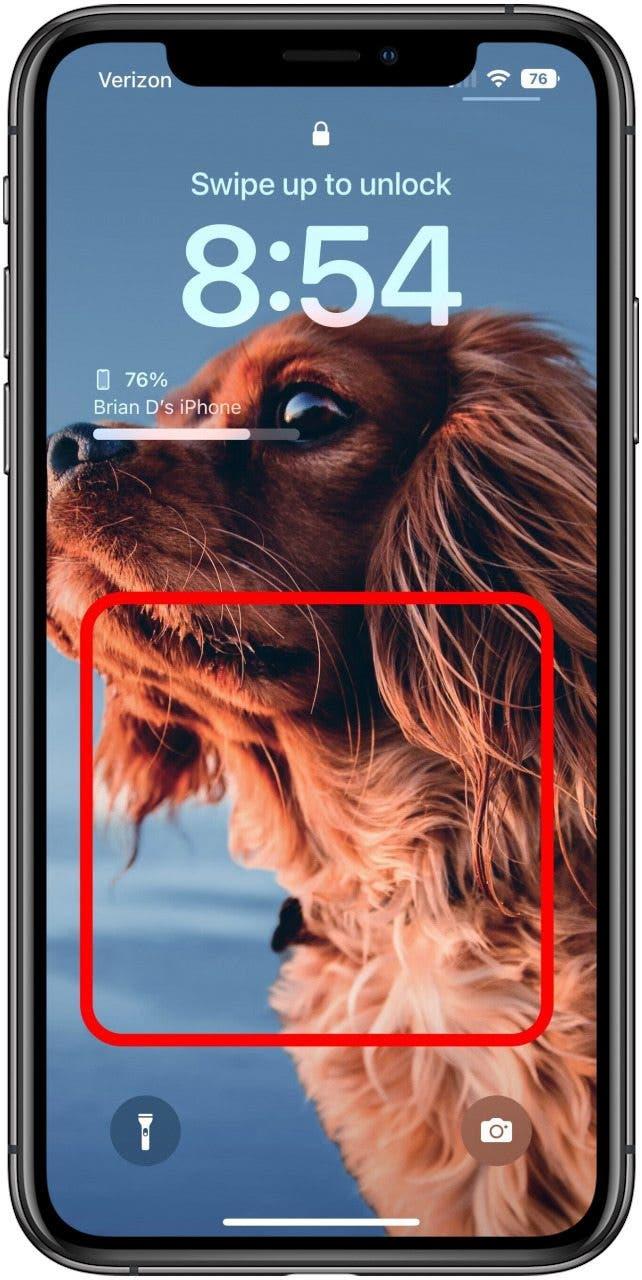
- Dadurch wird der Bildschirm geöffnet, um einen Sperrbildschirm auszuwählen. Tippen Sie am unteren Bildschirmrand an die anpassen.

- Auf dem Bildschirm des Sperrbildschirms können Sie Ihre Tiefeneffektprobleme beheben. Eine einfache Sache zu überprüfen ist Widgets . Der Tiefeneffekt funktioniert nicht, wenn Widgets unterhalb der Uhr hinzugefügt werden. Wenn Sie welche haben, tippen Sie auf das Widget -Box.

- Tippen Sie mit dem Menü Widgets Open auf das kleine minus Zeichensymbol in der oberen linken Ecke aller hinzugefügten Widgets, um sie zu entfernen.

- Sobald Sie alle Widgets entfernt haben, tippen Sie in der oberen rechten Ecke des Menü „Small x“ in der oberen rechten Ecke des Menüs Widgets hinzufügen, um das Menü zu schließen. Wenn das einzige Problem mit dem Tiefeneffekt die Widgets war, sollte sich der Effekt erneut ermöglichen. Wenn ja, großartig, sind Sie fertig. Wenn nicht oder wenn Sie mehr Dinge kennenlernen möchten, die diesem Effekt im Wege stehen können, lesen Sie weiter.

- Eine andere Sache, die leicht verhindern kann, dass der Tiefeffekt funktioniert, ist die Platzierung und das Zuschneiden des von Ihnen verwendeten Fotos. Dies ist die schwierigste der Probleme, um richtig zu werden. Der genaue Punkt, an dem es sich selbst deaktiviert, kann schwer zu messen sein, aber grob müssen Sie sicherstellen, dass sich weniger als die Hälfte des Bodens der Zeit mit der Oberseite des Motivs des Fotos überschneidet. Um das Foto zu erregen, zu zoomen und neu positionieren, drücken Sie beide Finger den leeren Raum in der Mitte des Bildschirmbildschirms des Sperrbildschirms ein. Wenn Sie die Zoomebene oder die Position des Fotos ändern, sollten Sie sehen, dass der Tiefeneffekt ein- und ausgeschaltet wird.

- Wenn Sie keine Widgets unter der Uhr haben und versucht haben, das Foto anzupassen, um sicherzustellen Der Effekt wurde einfach ausgeschaltet. Um dies zu überprüfen, tippen Sie einfach auf das Drei-Punkt-Symbol in der unteren rechts vom Bildschirm.

- Dies öffnet ein kleines Menü. Abhängig von dem von Ihnen ausgewählten Fotostil kann es buchstäblich nur die Option zur Tiefeffekt enthalten. Stellen Sie sicher, dass es ein Checkmark für die Option enthält. Wenn dies nicht der Fall ist, tippen Sie darauf, um den Effekt zu aktivieren. Wenn es grau ausgeschaltet ist und Sie es nicht aktivieren können, bedeutet es, dass etwas den Effekt blockiert. Kehren Sie also hier zu den vorherigen Schritten zurück, um sicherzustellen Überlappung mit der Zeit zu viel.

- Sobald der Tiefeneffekt korrekt funktioniert, sollte dies zu einem Effekt führen, wie es unten zu sehen ist und in dem das Thema des Fotos über ein Stück Ihrer Uhr -Anzeige überlagert wird.

Wenn Sie diesem Leitfaden befolgt haben und dennoch nicht den Tiefeneffekt angezeigt werden können, kann dies ein Problem mit dem spezifischen Foto sein, das Sie für den Sperrbildschirm ausgewählt haben. Stellen Sie sicher, dass Sie ein Foto mit einem einzigen unterschiedlichen Motiv verwenden, um die besten Ergebnisse zu erzielen. Fotos, die mit der Einstellung des Porträtmodus in der iPhone -Kamera -App aufgenommen wurden, entsprechen wahrscheinlich zu Ihren Anforderungen. Dies ist jedoch keine Anforderung.
Hoffentlich hat Ihnen dieser Leitfaden bei einigen der kleinen Dinge geholfen, die diese coole Funktion „Little Sperle Screen“ blockieren können.